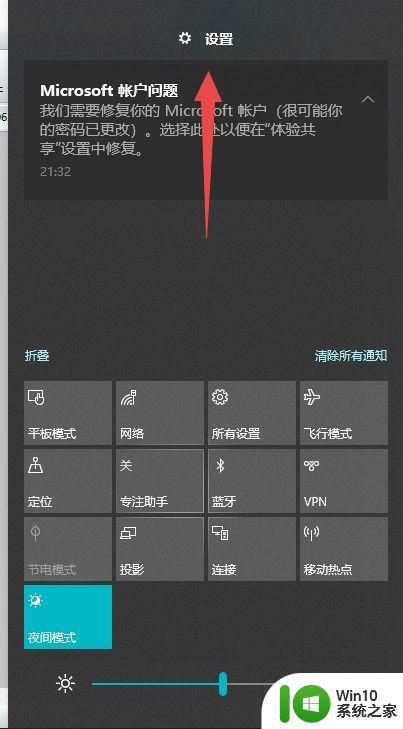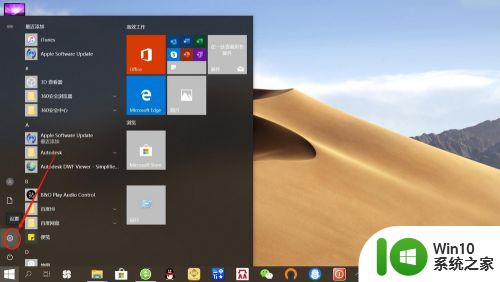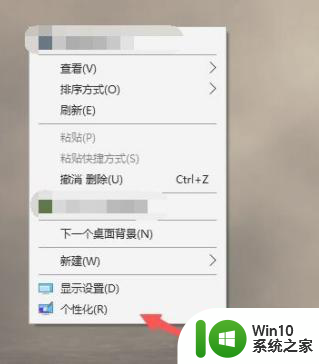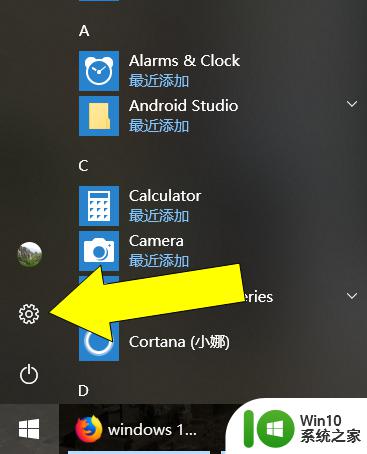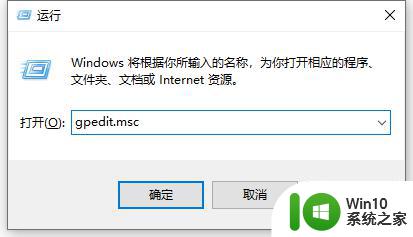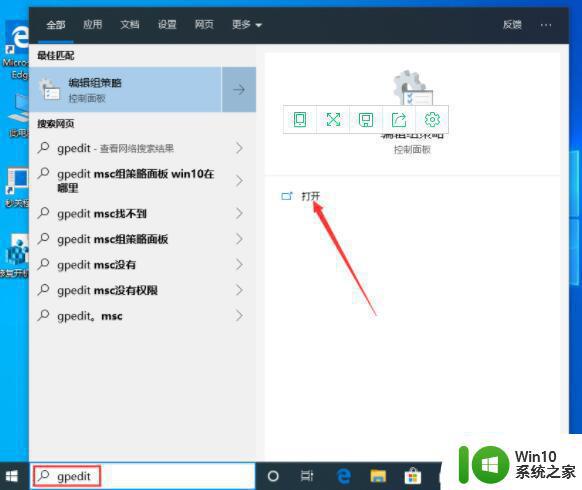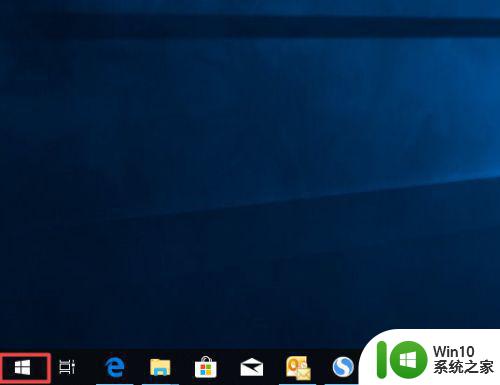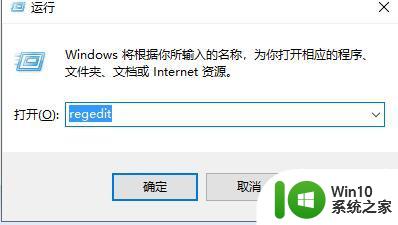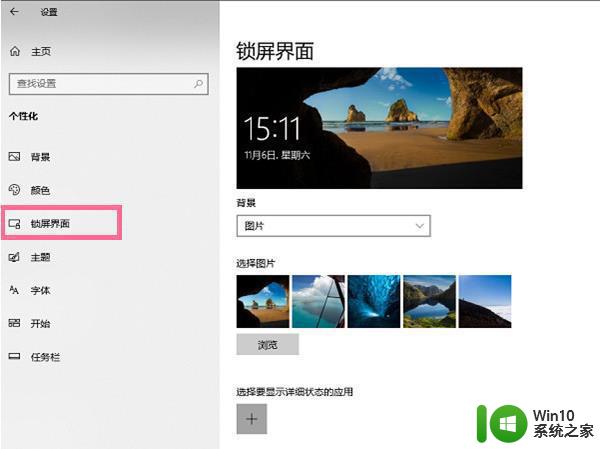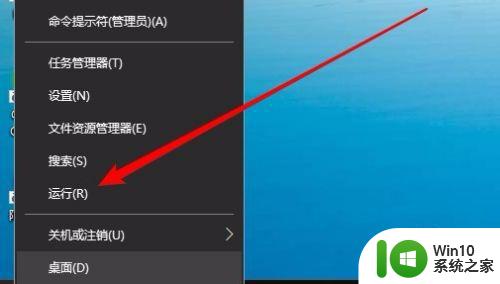win10锁屏画报怎么关闭 WIN10怎么关闭360锁屏画报
更新时间:2024-03-31 15:40:15作者:yang
WIN10系统的锁屏画报功能给用户带来了一些困扰,尤其是360锁屏画报,许多用户反映在锁屏时,画报的内容会干扰他们的使用体验,想要将其关闭。WIN10系统中如何关闭360锁屏画报呢?这成为了许多用户关注的问题。在这篇文章中我们将为大家介绍如何关闭WIN10系统中的锁屏画报功能,帮助用户更好地调整自己的系统设置。愿这些方法能够帮助到有需要的用户。
具体步骤:
1.首先打开360安全浏览器,在浏览器右上角可以看到一个由三条横线组成的“打开菜单”图标。使用鼠标点击该图标。
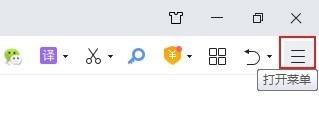
2.点击之后会在下方弹出360安全浏览器的菜单窗口,在窗口中点击“设置”选项。
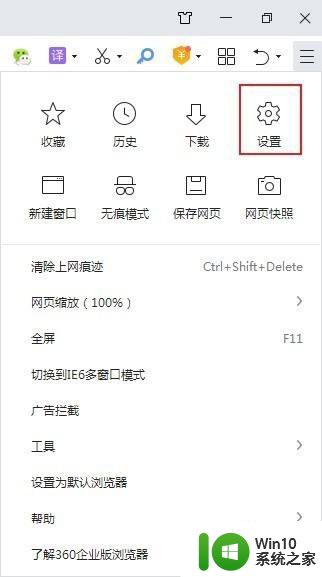
3.这时会进入360安全浏览器的设置页面中,在页面左侧的菜单栏中可以看到“实验室”这一项。点击切换到实验室页面中。
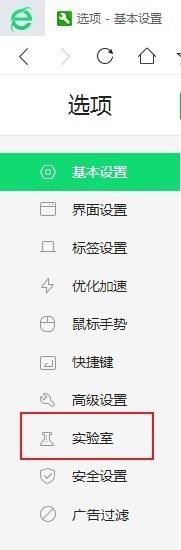
4.切换到实验室页面后,将页面滚动到底部。在这里可以看到“360画报”这一项,我们将【开启“360画报”功能】取消勾选就可以了。
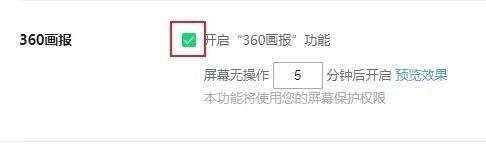
以上就是如何关闭win10锁屏画报的全部内容,如果你遇到这种情况,可以按照以上操作进行解决,非常简单快速,一步到位。